Wix App: Auf Nachrichten in deinem Postfach zugreifen und diese verwalten
6 min
In diesem Artikel
- Auf dein Postfach zugreifen
- Nachrichten aus deinem Postfach senden
- Gespeicherte Antworten in deinem Postfach und im Chat einrichten
- Häufig gestellte Fragen (FAQs)
Verwalte dein Postfach in der App von Wix, damit du sofort mit deinen Website-Besuchern interagieren kannst. Du kannst Chats beginnen, Nachrichten mit Anhängen senden und für eine reibungslose Kommunikation gespeicherte Antworten einrichten.
Entdecke Tools zur Verwaltung des Postfachs. Du kannst z. B. Produkte teilen für höhere Umsätze, die Besucherpräsenz in Echtzeit überwachen, um Besucher rechtzeitig zu unterstützen und Website-Aktivitäten verfolgen für personalisierte Antworten.
Auf dein Postfach zugreifen
Wenn du die Wix App verwendest, kannst du auf dein Postfach zugreifen, um in Echtzeit zu sehen, wer auf deiner Website ist, von unterwegs eine Unterhaltung mit ihnen beginnen, Unterhaltungen verwalten und vieles mehr.
Tipp:
Um mit deinen Website-Besuchern zu chatten, musst du die Wix Chat-App auf deiner Website installiert haben.
Um auf dein Postfach zuzugreifen:
- Öffne deine Website in der Wix App.
- Tippe unten auf Postfach
 .
. - Sobald du in deinem Postfach bist, kannst du die folgenden Aktionen ausführen:
- Mit Website-Besuchern chatten: Chatte mit Website-Besuchern in Echtzeit, um ihnen mitzuteilen, dass du verfügbar bist.
- Tippe oben rechts auf das Symbol für Weitere Aktionen
 .
. - Aktiviere den Schieberegler Chat-Status, um Personen in Echtzeit zu zeigen, für die du verfügbar bist.
- Tippe oben rechts auf das Symbol für Weitere Aktionen
- Unterhaltungen mit Besuchern fortsetzen: Setze laufende Chats fort, um die Unterhaltung mit Besuchern aufrechtzuerhalten.
- Tippe auf die entsprechende Unterhaltung.
- Tippe auf das Kanal-Dropdown-Menü und wähle aus, wie du antworten möchtest.
- Mit Website-Besuchern chatten: Chatte mit Website-Besuchern in Echtzeit, um ihnen mitzuteilen, dass du verfügbar bist.
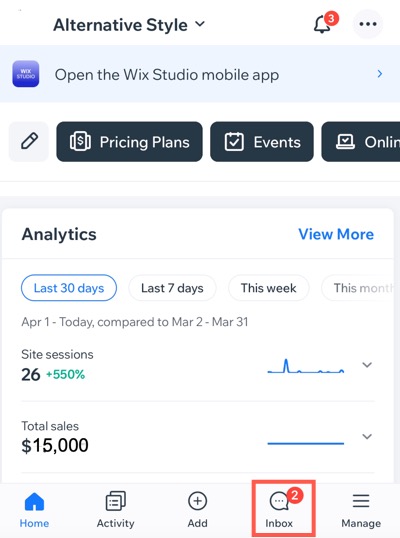
Nachrichten aus deinem Postfach senden
Wähle deinen bevorzugten Kommunikationskanal, um direkt auf Nachrichten zu antworten und Updates mit deinen Kontakten, neuen Website-Besuchern und Kunden zu teilen. Mit dem Postfach kannst du Unterhaltungen dort fortsetzen, wo du aufgehört hast, und so für eine reibungslose Kommunikation sorgen.
Um eine Nachricht zu senden:
- Öffne deine Website in der Wix App.
- Tippe unten auf Postfach
 .
. - Wähle aus, was du tun möchtest:
Auf eine Nachricht antworten
Neue Nachricht senden
4. (Optional) Tippe auf das Symbol für Element senden  und wähle aus, was du senden möchtest:
und wähle aus, was du senden möchtest:
 und wähle aus, was du senden möchtest:
und wähle aus, was du senden möchtest:- Fotos: Teile ein Foto, indem du Medien direkt von der Kamera deines Geräts hinzufügst oder eine Mediendatei von deinem Gerät auswählst, die du hinzufügen möchtest.
- Dateien: Teile eine Datei in deiner Nachricht.
- Gespeicherte Antworten: Wähle aus einer vorher gespeicherten Antwort (z. B. über Versandinformationen, Rückgaberichtlinien usw.) oder tippe auf Neue gespeicherte Antwort, um eine neue Antwort zu erstellen. Erfahre hier mehr über das Einrichten einer gespeicherten Antwort.
- Produkte: Teile ein verfügbares Produkt.
- Gutscheine: Teile Rabatte und Angebote.
- Services: Teile einen Service (z. B. Online-Programm).
- Zahlung anfordern: Sende eine Zahlungsanfrage.
- Preispläne: Wähle aus vorhandenen Mitgliedschaften oder Preisplänen für einen schnellen Kauf.
5. Tippe auf Senden.
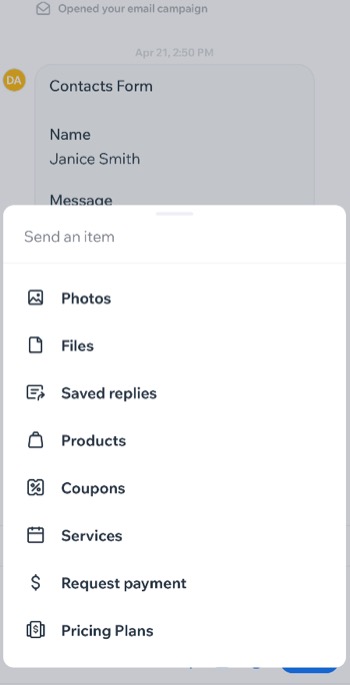
Gespeicherte Antworten in deinem Postfach und im Chat einrichten
Spare Zeit, indem du Antwortnachrichten einrichtest, die du Besuchern über dein Postfach oder deinen Chat senden kannst. Mit gespeicherten Antworten kannst du bereits vorhandene Antwortnachrichten verwenden, sie bearbeiten oder eine benutzerdefinierte Antwortnachricht erstellen.
Um eine gespeicherte Antwort in deinem Postfach einzurichten:
- Öffne deine Website in der Wix App.
- Tippe unten auf Postfach
 .
. - Tippe auf das Symbol für Weitere Aktionen
 .
. - Tippe auf Einstellungen.
- Tippe unter Allgemein auf Gespeicherte Antworten.
- Wähle die Art der Antwort, an der du arbeiten möchtest:
- Eine vorhandene gespeicherte Antwort ändern: Tippe neben der entsprechenden Antwort auf das Symbol für Bearbeiten
 .
. - Eine neue gespeicherte Antwort erstellen: Tippe auf Neue gespeicherte Antwort, um eine benutzerdefinierte Nachricht für deine Besucher zu erstellen.
- Eine vorhandene gespeicherte Antwort ändern: Tippe neben der entsprechenden Antwort auf das Symbol für Bearbeiten
- Tippe auf Speichern.
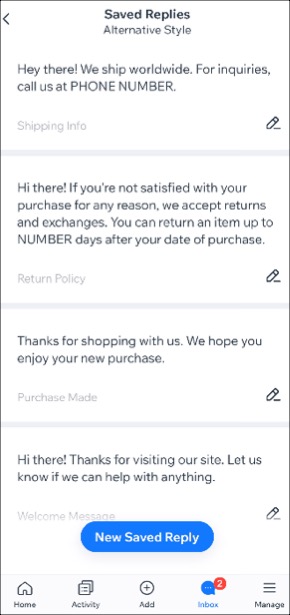
Wie geht's weiter?
Du kannst deine Benachrichtigungseinstellungen verwalten, um auf dem Laufenden zu bleiben, wenn du neue Nachrichten in deinem Postfach erhältst.
Häufig gestellte Fragen (FAQs)
Klicke auf eine Frage, um mehr über die Verwaltung deines Postfachs in der Wix App zu erfahren.
Kann ich eine Zahlung über den Chat anfordern, ohne dass eine Zahlungsmethode verbunden ist?
Bleiben Elemente beim Wechseln des Kanals (z. B. E-Mail zu Chat) angehängt, oder muss ich sie erneut hochladen?
Kann ich mehreren Personen gleichzeitig eine Nachricht senden?


 .
. und gib die Details ein.
und gib die Details ein.